
|
Рисование и информатика
Основы редактирования растровых графических изображений излагаются на
базе редактора Paint, который входит в набор стандартных программ
Windows (Пуск/Программы/Стандартные/Paint).
Для удобства работы с редактором лучше вынести пиктограмму его запуска
на Рабочий стол:

Paint — это действительно очень простой редактор,
позволяющий, в то же время, успешно решать учебные задачи, связанные с
освоением компьютерного рисования и типовой обработкой растровых
изображений.
Курс информатики не ставит своей целью привить детям основы
художественного мастерства — это задача специальных курсов,
ориентированных на детей, проявляющих склонность к такому виду
деятельности. Да и преподаватель информатики — не лучший
учитель в вопросах художественного изобразительного искусства.
Оставим этот вид педагогики профессиональным художникам, а сами научим
детей тому, что совпадает с нашими интересами: принципам и приёмам
обработки информации на компьютере. В данном случае — приёмам
обработки графической информации средствами растрового редактора.
Создание и редактирование векторного рисунка на базе графической
системы Word уже выполнялось детьми на первых двух практикумах. Более
подробное изложение принципов и практических приемов векторного
редактирования относится на более поздние уроки книги, а сейчас дети
приступают к знакомству с приёмами обработки растровой графики.
Растровое и векторное выделение
В растровой, как и в векторной графике для работы с фрагментом
изображения его надо выделить на рабочем поле редактора.
В векторном редакторе выделение выполняется обычным щелчком. Векторный
редактор “знает” расположение на экране построенных объектов
и легко определяет адресность щелчка. Пусть на экране построено три
векторных объекта:
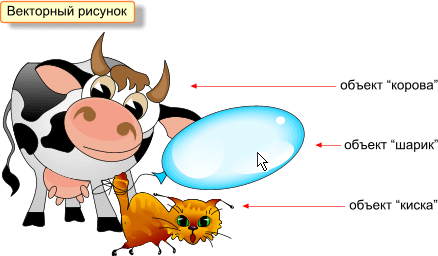
Щелчок по воздушному шарику выделяет один объект, не затрагивая другие:
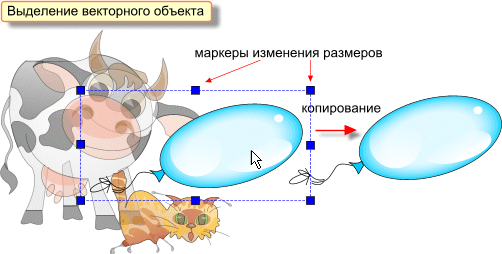
В растровом редакторе таким образом выделить шарик не получается: ведь
растровый рисунок состоит не из объектов, а из точек:
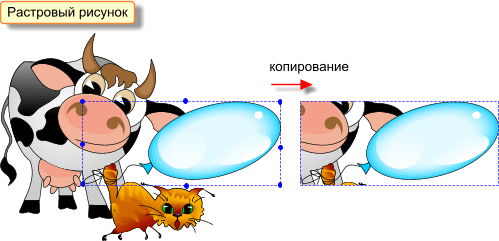
В какой-то степени выделению сложного фрагмента в растровом редакторе
помогает использование инструмента Выделение произвольной
области:

При помощи этого инструмента можно успешно выделить отдельно
расположенный фрагмент, даже если описанный вокруг него прямоугольник
пересекает другие области:
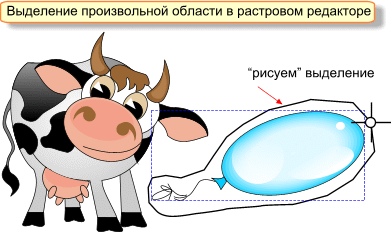
Когда в векторном редакторе выделяется группа объектов, то она
указывается при помощи вспомогательного прямоугольника. Математика
построения элементов изображения позволяет векторному редактору легко
проводить идентификацию объектов, вошедших в группу:
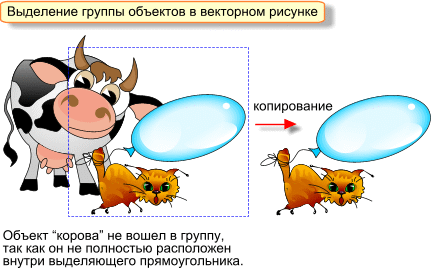
В растровом редакторе такие выделения сделать невозможно
(“кусочки” копытного обязательно попадут в выделяемую
область).
Можно сделать вывод: векторный редактор реализует
объектно-ориентированные методы создания и редактирования изображения.
Растровый редактор предлагает работу на уровне точек изображения, на
которые не наложено никакой логической структуры.
Следует отметить, правда, что современные растровые редакторы
снабжаются интеллектуальными алгоритмами, которые из хаоса точек
рабочего поля пытаются выделить контуры отдельных объектов изображения.
В сложных случаях, таких, как на приведенной выше иллюстрации, это
удается с большим трудом, в то время как векторный редактор для
выделения фрагментов рисунка не прилагает никаких усилий —
разделение на объекты заложено изначально.
Практикум
Рабочие файлы для практикума расположены в каталоге:
.\draw\work\unit03\
Возможные результаты работы над заданиями приводятся ниже.
Задание 1. Две вороны и один кусочек сыра
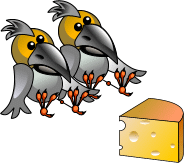
Задание 2. Железный дровосек
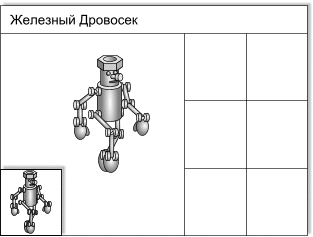
Задание 3. Двоичное кодирование
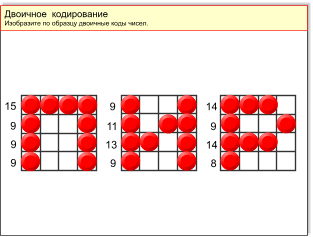
Задание 4. Устройства ввода/вывода
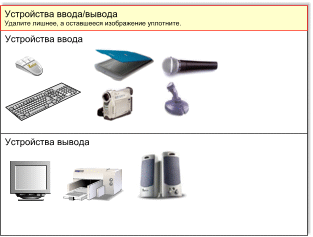
Задание 5. Красивый букет
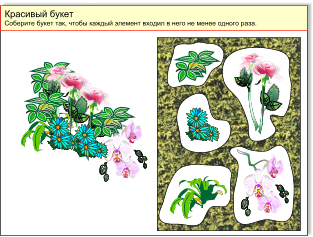
Домашние задания
Ниже приводятся ответы на домашние задания варианта 3.
-
Круги соприкасаются, когда a + x = b.
Значит, при x < b - a круги можно
вырезать с использованием инструмента Выделение.
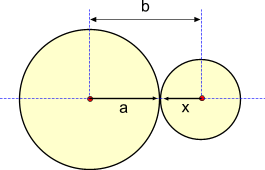
-
Треугольник можно вырезать с использованием инструмента
Выделение, если x < b.
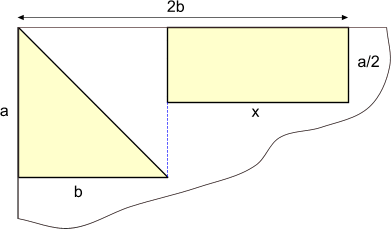
Прямоугольник можно вырезать с использованием инструмента
Выделение, если x < 3b/2.
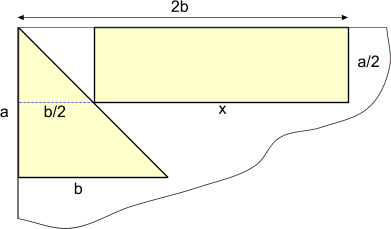
-
Прямоугольники не пересекаются, если выполнено хотя бы одно из
следующих условий:
- x1 > x2 + a2 или
- y1 > y2 + b2 или
- x1 + a1 < x2 или
- y1 + b1 < y2
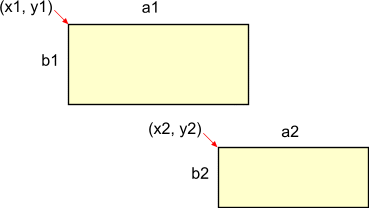
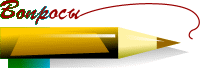
Ответы на вопросы
-
Что означает английское слово paint?
Ответ.
Слово paint (пэйнт) в переводе с английского означает
“рисование”, “рисунок”.
-
Что такое интерфейс?
Ответ.
Интерфейс изделия — это средства взаимодействия изделия с
пользователем.
По отношению к программным продуктам интерфейсом можно назвать
совокупность средств управления (настройка продукта,
выполнение рабочих операций) и диагностики (подсказки, отчёты,
протоколы, сообщения об ошибках).
В программах, предназначенных для работы в графических оболочках,
интерфейсные элементы стандартно оформляются в виде текстовых и
пиктографических меню, контекстных подсказок, всплывающих окон.
-
Опишите внешний вид редактора Paint.
Ответ.
Редактор Paint работает в стандартном окне Windows. Рисунок формируется
в рабочем поле редактора. У пользователя под рукой меню инструментов
редактора и палитра цветов:
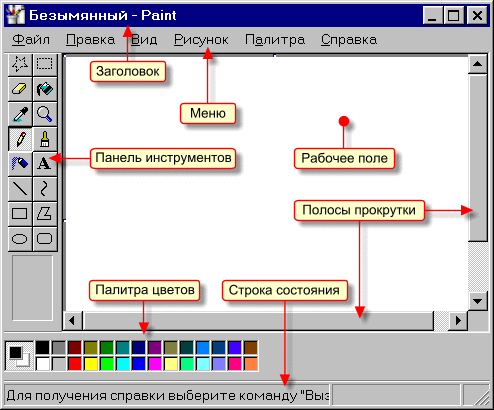
-
Когда Paint показывает в своём окне линейки прокрутки?
Ответ.
Когда рабочее поле не помещается в окне редактора.
-
Как можно настроить внешний вид редактора?
Ответ.
Внешним видом редактора можно управлять через позицию Вид,
которая располагается в меню редактора:
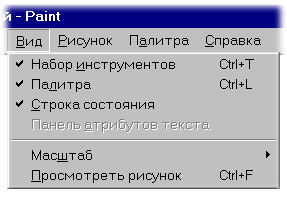
Сняв соответствующие отметки, можно убрать с экрана панель
инструментов, палитру, строку состояния и тем самым расширить место
для рабочего поля.
-
Каким инструментом можно выделить прямоугольный фрагмент изображения?
Ответ.
Инструмент Выделение.
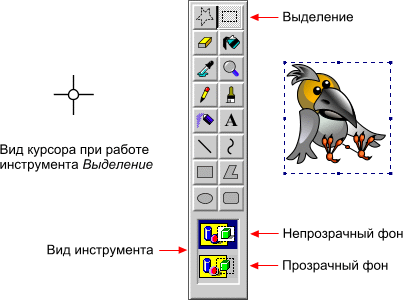
-
Каким инструментом можно выделить произвольную область на рабочем поле?
Ответ.
Инструмент Выделение произвольной области.

-
В каких случаях нельзя выделить фрагмент прямоугольником?
Ответ.
Если описанный вокруг фрагмента прямоугольник захватывает элементы
других областей:
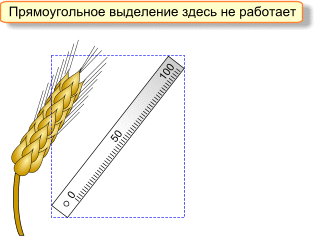
-
Расскажите алгоритм выделения прямоугольной области.
Ответ.
Выбираем инструмент Выделение и заключаем выделяемую область в
прямоугольную рамку.
Рамка строится так:
-
Устанавливаем курсор в один из углов будущей рамки и нажимаем левую
кнопку мыши.
-
Не отпуская кнопки, протягиваем курсор в противоположный угол.
-
Фиксируем выделение, отпуская мышиную кнопку.
-
Расскажите алгоритм выделения произвольной области.
Ответ.
Выбираем инструмент Выделение произвольной области
и строим контур выделения.
Контур строится так:
-
Устанавливаем курсор рядом с выделяемым фрагментом и нажимаем левую
кнопку мыши.
-
Не отпуская кнопки, рисуем контур вокруг фрагмента, пока он не
замкнется.
-
Фиксируем выделение, отпуская мышиную кнопку.
-
Как можно управлять прозрачностью фона выделенного фрагмента?
Ответ.
При помощи пиктографического меню Вид инструмента. Первая
позиция задает непрозрачный фон в выделенном фрагменте, а
вторая — прозрачный:
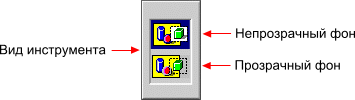
Управлять прозрачностью фона можно и при помощи соответствующей строки
меню Рисунок:
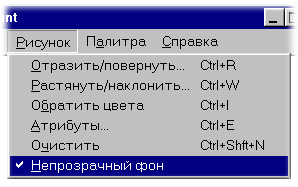
-
Как переместить выделенный фрагмент?
Ответ.
Для перемещения выделенного фрагмента нужно разместить курсор в его
пределах (он примет специальную форму), нажать левую кнопку мыши и, не
отпуская её, протягивать фрагмент по рабочему полю:
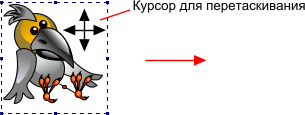
-
Как построить копию фрагмента?
Ответ.
Выделенный
фрагмент можно скопировать в буфер обмена обычным образом —
через меню Правка/Копировать или аккордом
Ctrl+C. Затем вставить в рабочем поле нужное
число копий (Правка/Вставить или аккорд
Ctrl+V):
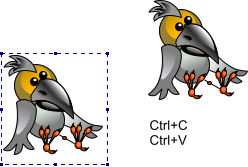
-
Как построить копию фрагмента, не используя буфер обмена?
Ответ.
Копировать выделенный фрагмент можно переносом с нажатой клавишей
Ctrl:
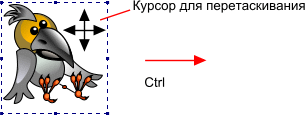
-
Как удалить фрагмент с рабочего поля?
Ответ.
Выделенный фрагмент рисунка можно удалить клавишей Del. А
кроме того, удаление выделенного фрагмента можно выполнить и через меню
Правка:
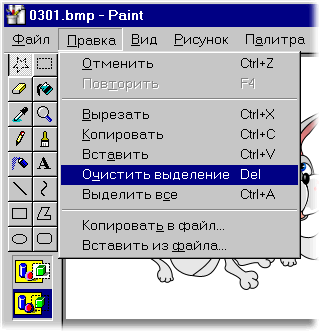
-
Как очистить всё рабочее поле?
Ответ.
Аккорд Ctrl+Shift+N.
Очистить рабочее поле можно и из меню Рисунок:

-
Как очистить всё рабочее поле, если в нём есть выделенный фрагмент?
Ответ.
Сначала нужно снять выделение, затем выполнить аккорд
Ctrl+Shift+N или
выбрать пункт Очистить в меню Рисунок.
-
Как добавить на рабочее поле картинку из файла?
Ответ.
Эта операция выполняется через меню
Правка/Вставить из файла:

-
Как записать выделенный фрагмент в файл?
Ответ.
Эта операция выполняется через меню
Правка/Копировать в файл:
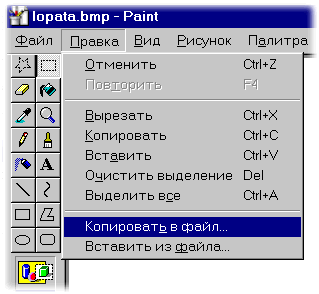
-
Как снять выделение?
Ответ.
Щелчок мыши вне выделенного фрагмента.
-
Как управлять в редакторе операциями Откатка/Накатка?
Ответ.
Откатка выполняется через меню Правка/Отменить или аккордом
Ctrl+Z. Накатка в меню
Правка обозначается строкой Повторить, закрепленная
клавиша: F4 (для Paint Windows 98, в более поздних
версиях работает обычный аккорд
Ctrl+Y).

|

